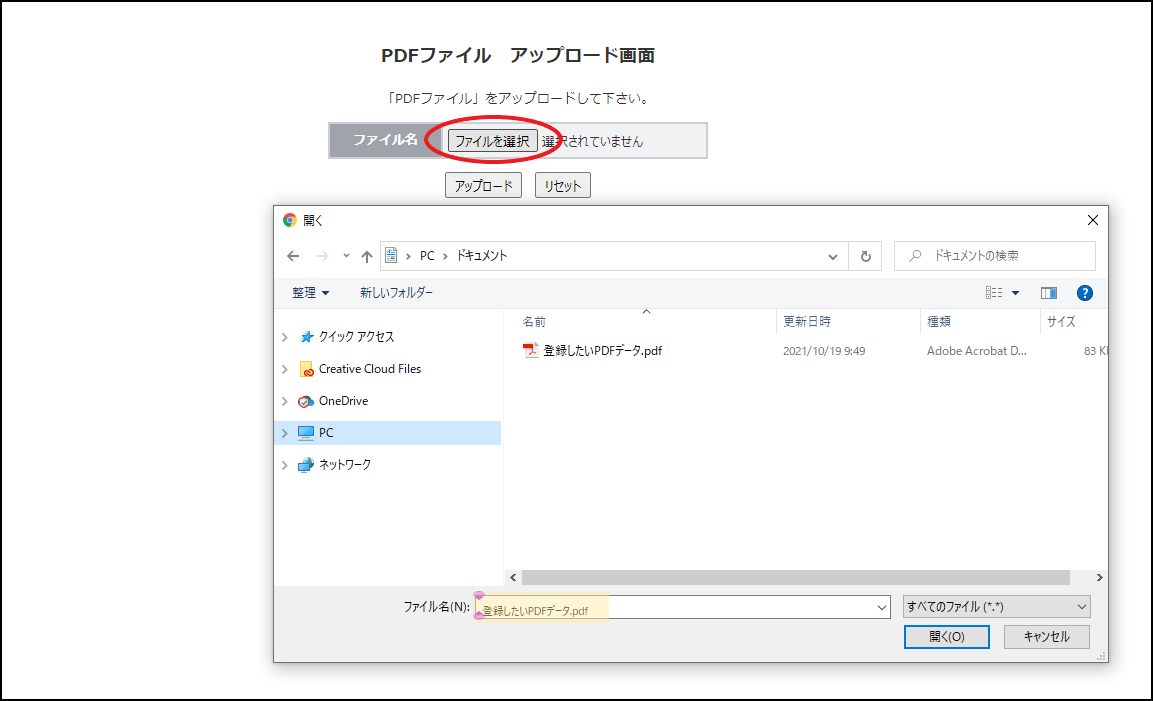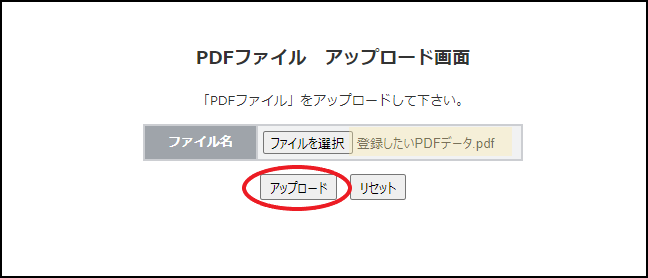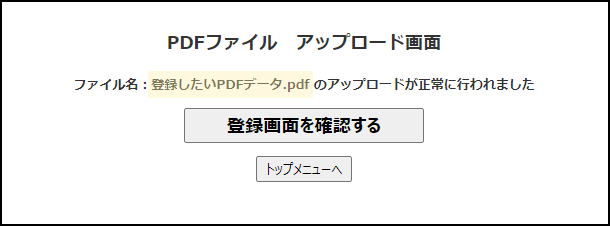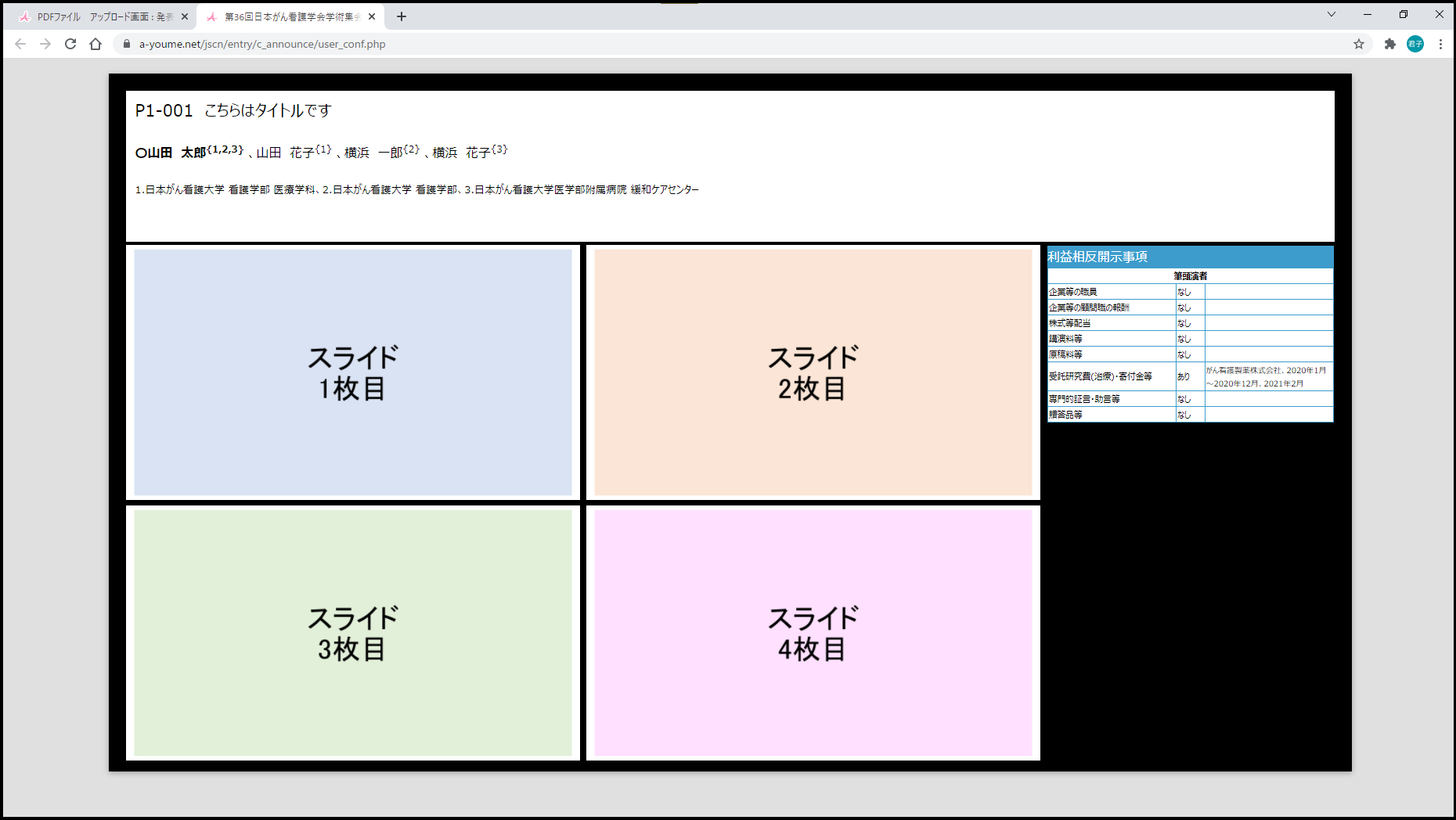採否通知について
- 採択通知は10月26日に筆頭演者へメールにてご連絡いたしました。
メールが届いていない場合は、運営事務局( )までご連絡をお願いします。 - 発表演題番号の確認は「こちら」をご確認ください。
口演発表について
現地にて口演発表いただける方
- 「座長・演者の皆様へ」のページにて詳細をご確認ください。
現地にて口演発表ができない方【音声スライド動画の提出方法】
※現地にてご発表いただく方は提出不要です。
- 発表時間7分の音声付Power Point をmp4データに変換してください。
録音・変換方法に関しては必ずこちらをご確認ください。 - 発表データのファイル名は、「演題番号_ 名前(フルネーム).mp4」としてください。(例:O01-7_ 横浜太郎.mp4)
- 演題名の次のスライド(2枚目)に利益相反開示事項スライドを挿入してください。
- 2022年1月18日(火)17:00までに運営事務局(
)にお送りください。
動画容量が重い場合は、メール添付では受信できない場合がございますのでメール添付での送付はお控えください。
無料大容量のファイル転送サービスなどを活用し、送付ください。 - 期日後の動画の差替えはできませんので、ご了承ください。
- 当日の質疑応答はございません。オンデマンド配信時に質問受付システムにて参加者様より質問を受付する予定です。演題に関する質問がありましたら、改めてお知らせいたします。頂戴した質問は、回答が得られましたら、動画閲覧サイトの抄録ページにて公開いたします。
示説発表について
- 示説発表として演題が採択された方には全員、発表データを事前登録して頂きます。
会期当日(2月19日~20日)どこかに待機しておく必要はございません。 - 参加者にはe-posterを一定期間、閲覧いただきます。
- 会期当日にはe-posterをデジタルサイネージで15分間掲示いたします。
口頭での発表・質疑応答はございません。 - ご登録頂きましたポスターデータは一定期間、閲覧できるようにし、質問受付システムにて参加者様より質問を受付する予定です。演題に関する質問がありましたら、改めてお知らせいたします。頂戴した質問は、回答が得られましたら、動画閲覧サイトの抄録ページにて公開いたします。
1.発表データ登録期間(示説発表の方のみ)
11月12日(金)10:00 ~12月24日(金)17:00
2.発表データ作成について(示説発表の方のみ)
作成要項について
- 発表データはPower Pointで作成し、PDFの形式で登録してください。登録できるPDFファイルの容量は5MBまでです。Power PointデータのPDF化はこちらのサイトから作成できます。
- Power Pointのサイズは、16:9で作成してください。 16:9サイズのスライドのテンプレートはこちらからダウンロードできます。
- 発表スライドの枚数は、4枚でご作成ください。
タイトルや氏名、所属、利益相反は、演題登録の内容が自動的に挿入されますので、 発表スライド内に掲載する必要はありません。 - 発表データのPDFファイル名は、「P〇-ポスター番号.pdf」(例:P1-001.pdf)としてください。
データ登録について
- ページ下の【発表データ登録】ボタンより登録を行ってください。
- 登録期間中発表データの差し替えは何度でも可能です。発表データを差し替えた場合は、「登録ファイル確認」をクリックした後、CtrlとF5キーを押して履歴を更新してからご確認下さい。
- 登録されている演題の内容を確認することができます。「演題内容の確認」ボタンをクリックしてご確認ください。登録いただいた演題内容は変更出来ません。予めご了承ください。
- 発表データ登録期間終了後は、発表データの差し替えや修正は一切できません。ご登録頂いた内容が、そのまま発表データとして閲覧されますのでご注意ください。
- 文字化けを防ぐため、MS ゴシック、MS P ゴシック、MS 明朝、Arial、Century、Times New Romanのいずれかをご使用ください。※特殊なフォントは、文字ずれ、文字化けの原因となる可能性があります。
- 発表データは、動画、画面切り替えアニメーション、ページ内アニメーションは使用できません。
- 登録完了後は、自動配信にて受領メールが送信されます。登録後、必ず登録期間内に「マイページ」にログインし、登録された発表データに誤り、文字化け、文字のずれ等がないかをご確認ください。期間内でしたら何度でも修正をして頂けます。ページ下の【発表データ登録】ボタンを押して頂ければ、「マイページ」にログインできます。
3.発表データの登録方法(示説発表の方のみ)
- ①発表データをPower Pointで作成し、PDFの形式で保存してください。
※パワーポイントは必ず4枚(16:9のサイズ)で作成してください。 - ②ページ下の【発表データ登録】をクリックし、2022から始まる8桁の演題登録番号とご自身で設定したパスワードを入力してログインしてください。
- ③右上に表示されているお名前がご自身のお名前になっているかを確認し、「プライバシー保護ガイドライン」9項目にチェックして登録をクリックしてください。
- ④「登録内容の確認」ボタンから演題登録内容がご確認いただけます。演題内容の修正は出来ません。ご了承ください
- ⑤「PDFファイル登録」ボタンをクリックしてください。
- ⑥「ファイルを選択」ボタンをクリックし、PDFを保存しているフォルダから登録したいファイル(1で作成したPDFデータ)を選択してください。
- ⑥「ファイルを選択」ボタンの横に、5の行程で選択したファイルの名前が表示されているか確認し、正しければ「アップロード」ボタンをクリックしてください。
- ⑦「登録画面を確認する」をクリックし、アップロードされたファイルがきちんと登録されているか、また、表示されているPDFに文字化けや表記ゆれが無いかを確認してください。
- ⑧発表データは以下のように表示されます。
※下記の情報は演題登録いただいた内容から自動で表示されます。
【発表番号、抄録タイトル、筆頭演者・共著者氏名、所属、利益相反】 - ⑨登録したPDFが問題なく閲覧出来ていれば、発表データの登録は完了となります。
※登録期間中は発表データの差し替えは何度でも可能です。発表データを差し替えたい場合は、上述の4~7の手順を繰り返してください。
※発表データを差し替えた場合は、「登録ファイル確認」をクリックした後、「CtrlとF5キー」を押して履歴を更新してからご確認下さい。
※画像は拡大して表示させることができます。文字などが見づらい場合は、画像をクリックして下さい。
4.プライバシー保護ガイドライン
下記の「症例報告を含む医学論文及び学会研究会発表における患者プライバシー保護に関する指針」を熟読し、指針に準拠して発表データをご作成ください。
「症例報告を含む医学論文及び学会研究会発表における患者プライバシー保護に関する指針」
医療を実施するに際して患者のプライバシー保護は医療者に求められる重要な責務である。一方、医学研究において症例報告は医学・医療の進歩に貢献してきており、国民の健康、福祉の向上に重要な役割を果たしている。医学論文あるいは学会・研究会において発表される症例報告では、特定の患者の疾患や治療内容に関する情報が記載されることが多い。その際、プライバシー保護に配慮し、患者が特定されないよう留意しなければならない。以下は外科関連学会協議会において採択された、症例報告を含む医学論文・学会研究会における学術発表においての患者プライバシー保護に関する指針である。
- 患者個人の特定可能な氏名、入院番号、イニシャルまたは「呼び名」は記載しない。
- 患者の住所は記載しない。但し、疾患の発生場所が病態等に関与する場合は区域までに限定して記載することを可とする(神奈川県、横浜市など)。
- 日付は、臨床経過を知る上で必要となることが多いので、個人が特定できないと判断される場合は年月までを記載してよい。
- 他の情報と診療科名を照合することにより患者が特定され得る場合、診療科名は記載しない。
- 既に他院などで診断・治療を受けている場合、その施設名ならびに所在地を記載しない。但し、救急医療などで搬送元の記載が不可欠の場合はこの限りではない。
- 顔写真を提示する際には目を隠す。眼疾患の場合は、顔全体が分からないよう眼球のみの拡大写真とする。
- 症例を特定できる生検、剖検、画像情報に含まれる番号などは削除する。
- 以上の配慮をしても個人が特定化される可能性のある場合は、発表に関する同意を患者自身(または遺族か代理人、小児では保護者)から得るか、倫理委員会の承認を得る。
- 遺伝性疾患やヒトゲノム・遺伝子解析を伴う症例報告では「ヒトゲノム・遺伝子解析研究に関する倫理指針」(文部科学省、厚生労働省及び経済産業省)(平成13年3月29日、平成16年12月28日全部改正、平成17年6月29日一部改正、平成20年12月1日一部改正)による規定を遵守する。